Βελτιώστε τα Εισερχόμενά σας: Η δύναμη των Kutools για τη δυνατότητα Διαγραφή διπλότυπων μηνυμάτων ηλεκτρονικού ταχυδρομείου του Outlook
Όταν αντιμετωπίζετε μηνύματα ηλεκτρονικού ταχυδρομείου στο Outlook, ενδέχεται να συναντήσετε πολλά διπλότυπα. Αυτά τα διπλότυπα μπορεί να προέρχονται από τυχαία αντιγραφή και επικόλληση, πολλαπλούς κύκλους αποστολής-λήψης, προβλήματα συγχρονισμού email και πολλά άλλα. Η ύπαρξη πολλών διπλών μηνυμάτων ηλεκτρονικού ταχυδρομείου μπορεί να υπερφορτώσει το γραμματοκιβώτιό σας, επιβραδύνοντας την ταχύτητα ανοίγματός του και δυσκολεύοντας τη διαχείρισή του. Σε αυτό το σημείο, η διαγραφή αυτών των διπλότυπων καθίσταται απαραίτητη. Ωστόσο, στο Outlook, δεν υπάρχει ενσωματωμένο εργαλείο για ομαδική κατάργηση διπλών μηνυμάτων ηλεκτρονικού ταχυδρομείου, αλλά μη αυτόματη αφαίρεση. Για να διατηρήσουμε γρήγορα και εύκολα τα εισερχόμενά μας καθαρά και οργανωμένα, βασιζόμαστε Kutools για το OutlookΤο Αυτό το χαρακτηριστικό παρέχει τρεις διαφορετικές επιλογές προσαρμοσμένο στις συγκεκριμένες ανάγκες των χρηστών κατάργηση διπλότυπων από επιλεγμένα email, καθορισμένους φακέλους, ή εφαρμογή προσαρμοσμένων κανόνων για τη διαγραφή, τη μετακίνηση ή την κατηγοριοποίηση διπλότυπων.
Πλεονεκτήματα της χρήσης Διαγραφή διπλότυπων email
| Βελτιωμένη απόδοση: Βελτιστοποίηση των εισερχομένων σας για ευκολότερη πλοήγηση και διαχείριση. |  |
| Απλοποιημένα Εισερχόμενα: Διατηρεί καθαρό το περιβάλλον email σας, διευκολύνοντας την εστίαση στα email που έχουν σημασία. |  |
| Μειωμένη αποθήκευση: Με την κατάργηση των διπλότυπων, βοηθά στη μείωση της συνολικής απαίτησης αποθήκευσης του λογαριασμού σας στο Outlook. |  |
| Ευκολία στη χρήση: Με μια φιλική προς το χρήστη διεπαφή, προσφέρει μια εμπειρία χωρίς προβλήματα στη διαχείριση των διπλότυπων. |  |
| Πολλαπλές επιλογές διαγραφής: Είτε προτιμάτε έναν γρήγορο καθαρισμό επιλεγμένων μηνυμάτων ηλεκτρονικού ταχυδρομείου, είτε μια διεξοδική σάρωση συγκεκριμένων φακέλων είτε χρειάζεται να εφαρμόσετε προσαρμοσμένες ενέργειες σε διπλότυπα, το Kutools για το Outlook τα φιλοξενεί όλα. |  |
| Ασφάλεια: Εξασφαλίζει μια ασφαλή διαδικασία που προστατεύει τα σημαντικά email σας ενώ εξαλείφει τα διπλότυπα. |  |
| Ολοκληρωμένη σάρωση: Πραγματοποιεί μια εις βάθος σάρωση για τον εντοπισμό διπλότυπων στα εισερχόμενά σας, διασφαλίζοντας ότι δεν υπάρχει πλεονασμός. |  |
| Δυνατότητα μαζικής επεξεργασίας: Σε αντίθεση με τη μη αυτόματη διαγραφή, η οποία είναι χρονοβόρα και εντατική, αυτή η δυνατότητα επιτρέπει τη μαζική διαγραφή των διπλότυπων σε πολλούς φακέλους, εξοικονομώντας σημαντικό χρόνο. |  |
| Διαγραφή με ένα κλικ: Μπορεί να διαγράψει όλα τα διπλότυπα email από επιλεγμένα email με ένα μόνο κλικ, εξοικονομώντας χρόνο και προσπάθεια. |  |
| Έξυπνη αναγνώριση: Μπορεί να αναγνωρίσει έξυπνα διπλότυπα email χωρίς να χρειάζεται μη αυτόματη αναζήτηση. |  |
| Σχόλια σε πραγματικό χρόνο: Παρέχει άμεση ανατροφοδότηση σχετικά με τα αποτελέσματα της διαγραφής μετά την ολοκλήρωση, επιτρέποντας στους χρήστες να κατανοήσουν με σαφήνεια το αποτέλεσμα της διαγραφής. |  |
| Υποστήριξη προσθήκης κατηγοριών: Βρείτε γρήγορα όλα τα διπλότυπα μηνύματα ηλεκτρονικού ταχυδρομείου και σας υποστηρίζει να προσθέσετε μία ή περισσότερες κατηγορίες σε όλα τα διπλότυπα, ώστε να αναγνωρίζετε εύκολα τα διπλότυπα στοιχεία χωρίς να τα διαγράψετε ή να τα μετακινήσετε. |  |
Kutools για το Outlook - Πάνω από 100 ισχυρές δυνατότητες για υπερφόρτιση του Outlook σας.
Τρόπος εφαρμογής Διαγραφή διπλότυπων email
Το Kutools για το Outlook προσφέρει μια τριάδα εξειδικευμένων λειτουργιών που έχουν σχεδιαστεί για να καλύπτουν διαφορετικές ανάγκες όταν πρόκειται για την εξάλειψη των διπλότυπων μηνυμάτων ηλεκτρονικού ταχυδρομείου. Συνεχίστε με αυτόν τον οδηγό για να μάθετε μια σαφή, βήμα προς βήμα προσέγγιση σχετικά με τον τρόπο αποτελεσματικής χρήσης κάθε δυνατότητας για τον καθαρισμό των εισερχομένων σας.
🔵Διαγράψτε διπλότυπα μηνύματα ηλεκτρονικού ταχυδρομείου σε επιλεγμένα μηνύματα ηλεκτρονικού ταχυδρομείου
Ιδανικό για όταν έχετε εντοπίσει συγκεκριμένα email και θέλετε ένα γρήγορο καθαρισμό.
Βήμα 1: Απλώς επιλέξτε τα email
- Επιλογή πολλαπλών συνεχών email: Επιλέξτε το πρώτο, κρατήστε πατημένο αλλαγή και μετά επιλέξτε το τελευταίο.
- Επιλέξτε πολλαπλά μη συνεχόμενα email: Αναμονή Ctrl πλήκτρο, επιλέξτε τα email ένα προς ένα.
Βήμα 2: Εφαρμόστε τη δυνατότητα Κατάργηση διπλότυπων μηνυμάτων ηλεκτρονικού ταχυδρομείου από επιλεγμένα
Μεταβείτε στην καρτέλα Kutools και κάντε κλικ Διπλότυπα μηνύματα ηλεκτρονικού ταχυδρομείου > Κατάργηση διπλών μηνυμάτων ηλεκτρονικού ταχυδρομείου από επιλεγμένα… για να διαγράψετε διπλότυπα στην επιλογή σας.

Βήμα 3: Διαγράψτε διπλότυπα email
-
Θα εμφανιστεί ένα παράθυρο διαλόγου Διπλότυπο, το οποίο θα περιλαμβάνει όλα τα διπλότυπα μέσα στα επιλεγμένα email, κάντε κλικ στο Διαγραφή κουμπί για να ξεκινήσει όλη η διαγραφή διπλών email.

-
Στη συνέχεια, εμφανίζεται ένα παράθυρο διαλόγου που δείχνει τον αριθμό των διαγραμμένων στοιχείων, κάντε κλικ OK.

-
Τώρα, όλα τα διπλότυπα email έχουν διαγραφεί, αφήνοντας μόνο ένα αντίγραφο (το email που δείχνει την κόκκινη κουκκίδα στην κάτω δεξιά γωνία του εικονιδίου email). Μπορείτε να κάνετε κλικ στο φινίρισμα για να κλείσετε το παράθυρο διαλόγου.
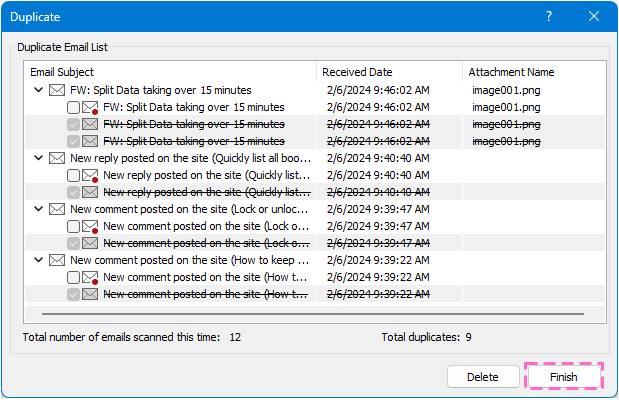
- Όλα τα διπλότυπα email ελέγχονται σε κάθε ομάδα από προεπιλογή εκτός από το πρώτο που εμφανίζεται. Εάν δεν θέλετε να διαγράψετε όλα τα διπλότυπα, μπορείτε να επεκτείνετε την ομάδα διπλότυπων και να ελέγξετε μόνο τα διπλότυπα που πρέπει να διαγραφούν.
- Το μενού με δεξί κλικ είναι διαθέσιμο.
- Επαναφορά προεπιλεγμένης επιλογής: Επιλέξτε αυτήν την επιλογή για να ελέγξετε όλα τα διπλότυπα στοιχεία εκτός από το πρώτο σε κάθε διπλότυπη ομάδα.
- Ελεγξε τα ολα: Επιλέξτε αυτήν την επιλογή για να ελέγξετε όλα τα διπλότυπα στοιχεία σε κάθε ομάδα.
- Ξετσεκαρε τα ολα: Επιλέξτε αυτήν την επιλογή για να καταργήσετε την επιλογή όλων των διπλότυπων στοιχείων σε κάθε ομάδα.
- Εμφάνιση του συνολικού αριθμού όλων των email που σαρώσατε αυτή τη φορά.
- Εμφάνιση του αριθμού όλων των διπλότυπων στοιχείων που βρέθηκαν αυτή τη φορά.

🔵Διαγράψτε διπλότυπα email από συγκεκριμένους φακέλους
Όταν χρειάζεστε μια ευρύτερη εκκαθάριση, αυτή η επιλογή σάς επιτρέπει να στοχεύσετε ολόκληρους φακέλους.
Βήμα 1: Εφαρμόστε τη δυνατότητα Γρήγορης σάρωσης και κατάργησης διπλότυπων μηνυμάτων ηλεκτρονικού ταχυδρομείου
Πλοηγηθείτε με το Kutools κάντε κλικ στην καρτέλα Διπλότυπα μηνύματα ηλεκτρονικού ταχυδρομείου > Γρήγορη σάρωση και κατάργηση διπλών μηνυμάτων ηλεκτρονικού ταχυδρομείου….

Βήμα 2: Ελέγξτε το φάκελο από τον οποίο θέλετε να σαρώσετε και να αφαιρέσετε τα διπλότυπα

- Το μενού με δεξί κλικ είναι διαθέσιμο.
- Φιλτράρισμα μεταξύ αρχείων: Η ενεργοποίηση αυτής της επιλογής δίνει εντολή στο εργαλείο να αναζητήσει διπλότυπα στοιχεία σε όλους τους επιλεγμένους φακέλους. Εάν δεν είναι επιλεγμένο, θα συγκρίνει και θα αναζητήσει αντίγραφα μόνο στον επιλεγμένο φάκελο.
- Εμφάνιση του αριθμού των επιλεγμένων φακέλων.

Βήμα 3: Διαγράψτε διπλότυπα email
-
Διπλότυπα μηνύματα ηλεκτρονικού ταχυδρομείου Θα εμφανιστεί το παράθυρο διαλόγου, με όλα τα διπλότυπα μέσα στους επιλεγμένους φακέλους. Κάντε κλικ στο Διαγραφή κουμπί για να ξεκινήσει όλη η διαγραφή διπλών email.

-
Στη συνέχεια, εμφανίζεται ένα παράθυρο διαλόγου που δείχνει τον αριθμό των διαγραμμένων στοιχείων, κάντε κλικ OK.

-
Τώρα, όλα τα διπλότυπα email έχουν διαγραφεί, αφήνοντας μόνο ένα αντίγραφο (το email που δείχνει την κόκκινη κουκκίδα στην κάτω δεξιά γωνία του εικονιδίου email). Μπορείτε να κάνετε κλικ στο Κλεισιμο για να κλείσετε το παράθυρο διαλόγου.

- Όλα τα διπλότυπα email ελέγχονται από προεπιλογή εκτός από το πρώτο που εμφανίζεται. Εάν δεν θέλετε να διαγράψετε όλα τα διπλότυπα, μπορείτε να επεκτείνετε την ομάδα διπλότυπων και να ελέγξετε μόνο τα διπλότυπα που πρέπει να διαγραφούν.
- Το μενού με δεξί κλικ είναι διαθέσιμο.
- Συμπτυγμένος κόμβος: Επιλέξτε αυτήν την επιλογή για να εμφανίζονται όλες οι διπλότυπες ομάδες, αλλά να μην εμφανίζονται τα διπλότυπα στοιχεία σε κάθε ομάδα.
- Ανάπτυξη όλων: Επιλέξτε αυτήν την επιλογή για να αναπτύξετε όλες τις διπλότυπες ομάδες και να εμφανίσετε όλα τα διπλότυπα στοιχεία σε κάθε ομάδα.
- Σύμπτυξη όλων: Επιλέξτε αυτήν την επιλογή για να συμπτύξετε όλες τις διπλότυπες ομάδες και να εμφανίσετε μόνο το όνομα του φακέλου.
- Επαναφορά προεπιλογής Επιλογή: Επιλέξτε αυτήν την επιλογή για να ελέγξετε όλα τα διπλότυπα στοιχεία εκτός από το πρώτο σε κάθε διπλότυπη ομάδα.
- Ελεγξε τα ολα: Επιλέξτε αυτήν την επιλογή για να ελέγξετε όλα τα διπλότυπα στοιχεία σε κάθε ομάδα.
- Ξετσεκαρε τα ολα: Επιλέξτε αυτήν την επιλογή για να καταργήσετε την επιλογή όλων των διπλότυπων στοιχείων σε κάθε ομάδα.
- Εμφάνιση του αριθμού όλων των διπλότυπων στοιχείων που βρέθηκαν αυτή τη φορά.

🔵Διαγράψτε, μετακινήστε ή κατηγοριοποιήστε διπλότυπα email από συγκεκριμένους φακέλους
Βήμα 1: Εφαρμόστε τη δυνατότητα Σύνθετη σάρωση και κατάργηση διπλότυπων μηνυμάτων ηλεκτρονικού ταχυδρομείου
Σύμφωνα με το Kutools κάντε κλικ στην καρτέλα Διπλότυπα μηνύματα ηλεκτρονικού ταχυδρομείου > Σύνθετη σάρωση και κατάργηση διπλών μηνυμάτων ηλεκτρονικού ταχυδρομείου….
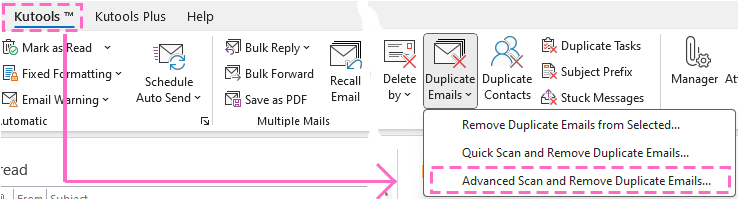
Βήμα 2: Επιλέξτε φακέλους που θέλετε να αφαιρέσετε διπλότυπα email
Στο σκάσιμο Διπλότυπα μηνύματα ηλεκτρονικού ταχυδρομείου - Βήμα 1 παράθυρο,
-
Ελέγξτε τα ονόματα των φακέλων από τα οποία θέλετε να κάνετε αναζήτηση διπλών μηνυμάτων ηλεκτρονικού ταχυδρομείου,
-
Στη συνέχεια κάντε κλικ στο κουμπί Επόμενο: Επιλέξτε πεδία για να φιλτράρετε διπλά μηνύματα ηλεκτρονικού ταχυδρομείου κουμπί για να μεταβείτε στο επόμενο βήμα.
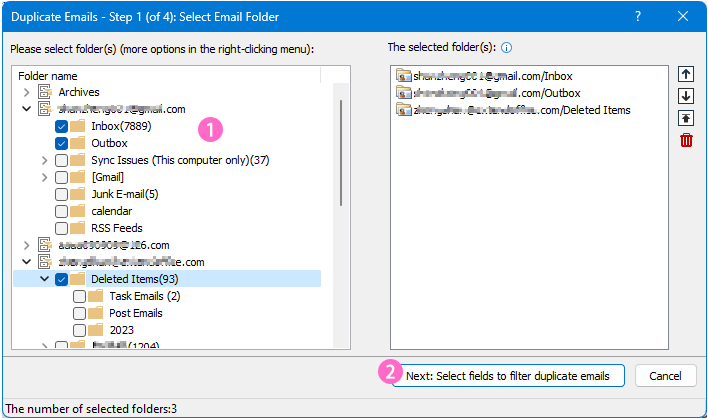
- Το μενού με δεξί κλικ είναι διαθέσιμο.
- Ελεγξε τα ολα: Επιλέξτε αυτήν την επιλογή για να επιλέξετε όλους τους φακέλους συμπεριλαμβανομένων των υποφακέλων.
- Ξετσεκαρε τα ολα: Επιλέξτε αυτήν την επιλογή για να καταργήσετε την επιλογή όλων των φακέλων συμπεριλαμβανομένων των υποφακέλων.
- Επιλέξτε όλους τους υποφακέλους του τρέχοντος φακέλου: Επιλέξτε αυτήν την επιλογή για να ελέγξετε όλους τους υποφακέλους του επιλεγμένου φακέλου.
- Καταργήστε την επιλογή όλων των υποφακέλων του τρέχοντος φακέλου: Επιλέξτε αυτήν την επιλογή για να αποεπιλέξετε όλους τους υποφακέλους του επιλεγμένου φακέλου.
- Ανάπτυξη όλων: Επιλέξτε αυτήν την επιλογή για να αναπτύξετε όλους τους φακέλους, συμπεριλαμβανομένων των υποφακέλων κάθε λογαριασμού.
- Σύμπτυξη όλων: Επιλέξτε αυτήν την επιλογή για να συμπτύξετε όλους τους φακέλους συμπεριλαμβανομένων των υποφακέλων όλων των λογαριασμών.
- Οι επιλεγμένοι φάκελοι παρατίθενται σε αυτό το παράθυρο και τα μηνύματα στον επάνω φάκελο θα έχουν προτεραιότητα να διατηρηθούν. Μπορείτε να προσαρμόσετε τη σειρά των φακέλων ή να διαγράψετε τους φακέλους από τη λίστα επιλέγοντάς τον και κάντε κλικ στο
 ,
,  ,
,  , ή
, ή  κουμπιά.
κουμπιά. - Εμφάνιση του αριθμού των επιλεγμένων φακέλων.

Βήμα 3: Καθορίστε τα κριτήρια φιλτραρίσματος για την αναγνώριση των διπλότυπων μηνυμάτων ηλεκτρονικού ταχυδρομείου
Στο Διπλότυπα email – Βήμα 2 παράθυρο,
-
Ελέγξτε τα κριτήρια στα οποία θέλετε να φιλτράρετε τα διπλότυπα email με βάση,
-
Πατήστε Επόμενο: Επιλέξτε τα πεδία που θα εμφανίζονται στα αποτελέσματα κουμπί.
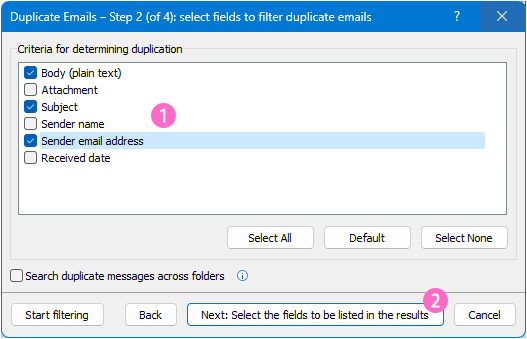
- Πατήστε Προεπιλογή Το κουμπί θα επιλέξει αυτόματα το Σώμα, το Συνημμένο και το Θέμα ως κριτήρια φιλτραρίσματος.
- Έλεγξε το Αναζήτηση διπλών μηνυμάτων σε φακέλους Η επιλογή θα συγκρίνει και θα αναζητήσει διπλότυπα στοιχεία σε όλους τους επιλεγμένους φακέλους. Καταργήστε την επιλογή αυτής της επιλογής, θα συγκρίνετε και θα αναζητήσετε διπλότυπα στοιχεία στον μεμονωμένο φάκελο.
- Εάν κάνετε κλικ στο Ξεκινήστε το φιλτράρισμα κουμπί για να φιλτράρετε τα διπλά μηνύματα ηλεκτρονικού ταχυδρομείου απευθείας, το παράθυρο αποτελεσμάτων θα εμφανίσει τα προεπιλεγμένα πεδία.
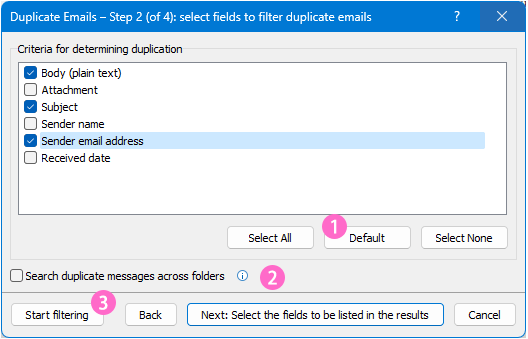
Βήμα 4: Προσδιορίστε τα πεδία που θα συμπεριληφθούν στη λίστα στα αποτελέσματα
Στο Διπλότυπα email – Βήμα 3 παράθυρο,
-
Επιλέξτε έναν τρόπο εμφάνισης όπως χρειάζεστε,
-
Κάντε κλικ στο κουμπί Έναρξη φιλτραρίσματος.

- Η Προεπιλογή Η επιλογή είναι επιλεγμένη από προεπιλογή, πράγμα που σημαίνει ότι τα πεδία διαδρομής αρχείου, θέματος και σώματος θα παρατίθενται στο αποτέλεσμα του φίλτρου.
- Η Εξατομικευμένο η επιλογή σας υποστηρίζει για να καθορίσετε τα πεδία που πρέπει να εμφανίζονται στο αποτέλεσμα του φίλτρου.
- Επιλέξτε το Εξατομικευμένο επιλογή
- Πατήστε Ορισμένο από τον χρήστη κουμπί
- Στη συνέχεια, ελέγξτε τα πεδία που χρειάζεστε στο Διπλότυπα μηνύματα - Ρύθμιση Στο παράθυρο διαλόγου
- Αποθηκεύστε τις ρυθμίσεις

- Εάν ελέγξετε το Επιλεγμένα διπλά κριτήρια επιλογή, τα αποτελέσματα του φίλτρου θα εμφανίσουν τα πεδία συνθήκης που καθορίσατε στο βήμα 3.
Βήμα 5: Διαγράψτε, μετακινήστε ή κατηγοριοποιήστε τα διπλότυπα email όπως χρειάζεστε.
Στο Διπλότυπα email – Βήμα 4 παράθυρο, μπορείτε να δείτε ότι όλα τα διπλότυπα email έχουν φιλτραριστεί με βάση τα κριτήρια που προσαρμόσατε και καταχωρίσατε.

Τότε μπορείς διαγράψετε, μετακινήσετε or ταξινομώ αυτά τα διπλά στοιχεία.
Διαγραφή διπλών email (μετακίνηση στο φάκελο Διαγραμμένα)
-
Κάντε κλικ στην αναπτυσσόμενη λίστα δίπλα Τρόποι χειρισμού διπλών μηνυμάτων ηλεκτρονικού ταχυδρομείου, επιλέξτε το Διαγραφή (μετακίνηση στο φάκελο "Διαγραμμένα") και στη συνέχεια κάντε κλικ στο Κάνε αίτηση τώρα κουμπί

-
Στη συνέχεια, εμφανίζεται ένα παράθυρο διαλόγου για να σας υπενθυμίσει τον αριθμό των διαγραμμένων στοιχείων, κάντε κλικ OK να το κλείσει.

-
Μπορείτε να δείτε ότι τα διπλότυπα email θα εμφανίζονται στον οδηγό με μια διαγραφή που έχουν διαγραφεί, εκτός από το δεσμευμένο email, το οποίο υποδεικνύεται με μια κόκκινη κουκκίδα στην κάτω δεξιά γωνία του εικονιδίου του email. Κάντε κλικ Ολοκληρώθηκε για έξοδο από τον μάγο.

Μετακινήστε τα διπλά μηνύματα ηλεκτρονικού ταχυδρομείου σε έναν φάκελο
-
Κάντε κλικ στην αναπτυσσόμενη λίστα δίπλα Τρόποι χειρισμού διπλών μηνυμάτων ηλεκτρονικού ταχυδρομείου, επιλέξτε το Μετακινήστε όλα τα ελεγμένα email και στη συνέχεια κάντε κλικ στο Κάνε αίτηση τώρα κουμπί.
Pro tip: Από προεπιλογή, όλα τα διπλότυπα email θα ελέγχονται εκτός από το πρώτο.
-
Στο Επιλέξτε φακέλους διαλόγου, επιλέξτε έναν φάκελο ή δημιουργήστε έναν νέο για να τοποθετήσετε τα διπλότυπα email, κάντε κλικ OK.

-
Στη συνέχεια, εμφανίζεται ένα παράθυρο διαλόγου για να σας υπενθυμίσει τον αριθμό των μετακινούμενων στοιχείων, κάντε κλικ OK να το κλείσει.

-
Μπορείτε να δείτε ότι τα διπλότυπα email θα εμφανίζονται στον οδηγό με μια διαγραφή που έχουν διαγραφεί, εκτός από το δεσμευμένο email, το οποίο υποδεικνύεται με μια κόκκινη κουκκίδα στην κάτω δεξιά γωνία του εικονιδίου του email. Κάντε κλικ Ολοκληρώθηκε για έξοδο από τον μάγο.

Προσθέστε κατηγορίες σε διπλότυπα email
-
Κάντε κλικ στην αναπτυσσόμενη λίστα δίπλα Τρόποι χειρισμού διπλότυπων e-mail, επιλέξτε το Προσθήκη κατηγοριών (συμπεριλαμβανομένων των δεσμευμένων) και στη συνέχεια κάντε κλικ στο Κάνε αίτηση τώρα κουμπί.

-
Στο Κατηγορίες χρωμάτων διαλόγου, επιλέξτε μία ή περισσότερες κατηγορίες όπως χρειάζεστε (επίσης μπορείτε να δημιουργήσετε μια νέα κατηγορία χρώματος) και μετά κάντε κλικ OK.

-
Στη συνέχεια, εμφανίζεται ένα παράθυρο διαλόγου για να σας υπενθυμίσει τον αριθμό των ολοκληρωμένων στοιχείων, κάντε κλικ OK να το κλείσει.

-
Πατήστε Ολοκληρώθηκε για έξοδο από τον μάγο.
Εκτός από τη διαγραφή, τη μετακίνηση ή την κατηγοριοποίηση όλων των διπλότυπων email που αναφέρονται στον οδηγό, μπορείτε επίσης να χρησιμοποιήσετε το μενού με το δεξί κλικ για να διαχειριστείτε συγκεκριμένα στοιχεία της επιλογής σας.
-
Διαγράψτε, μετακινήστε ή κατηγοριοποιήστε όλα τα διπλότυπα σε μια διπλότυπη ομάδα
Εάν θέλετε να χειριστείτε όλα τα διπλότυπα σε μια συγκεκριμένη ομάδα διπλότυπων, κάντε δεξί κλικ στο όνομα της ομάδας και, στη συνέχεια, επιλέξτε την επιλογή που χρειάζεστε.

Επιλέγοντας οποιαδήποτε επιλογή στο μενού με το δεξί κλικ θα εμφανιστεί ένα παράθυρο προτροπής για επιβεβαίωση της ενέργειας, κάντε κλικ στο κουμπί Συνέχεια εάν θέλετε να συνεχίσετε ή κάντε κλικ στην επιλογή Ακύρωση.
Στη συνέχεια, πρέπει να λάβετε υπόψη τα ακόλουθα
- Εάν επιλέξετε να κατηγοριοποιήσετε όλα τα επιλεγμένα στοιχεία στην τρέχουσα ομάδα, μετά την επιβεβαίωση της ενέργειας, εμφανίζεται ένα παράθυρο διαλόγου Κατηγορίες χρωμάτων για να εκχωρήσετε κατηγορίες χρωμάτων.
- Εάν επιλέξετε να μετακινήσετε όλα τα επιλεγμένα στοιχεία στην τρέχουσα ομάδα, αφού επιβεβαιώσετε την ενέργεια, εμφανίζεται ένα παράθυρο διαλόγου Παρακαλώ επιλέξτε φακέλους για να επιλέξετε έναν φάκελο προορισμού.
- Εάν επιλέξετε να διαγράψετε όλα τα επιλεγμένα στοιχεία στην τρέχουσα ομάδα, μετά την επιβεβαίωση της ενέργειας, όλα τα διπλότυπα εκτός από το δεσμευμένο email θα αφαιρεθούν αμέσως.
-
Διαγράψτε, μετακινήστε ή κατηγοριοποιήστε ένα συγκεκριμένο αντίγραφο σε μια διπλότυπη ομάδα
Εάν θέλετε να χειριστείτε μόνο ένα συγκεκριμένο διπλό μήνυμα ηλεκτρονικού ταχυδρομείου σε μια διπλότυπη ομάδα, κάντε δεξί κλικ σε αυτό το αντίγραφο και, στη συνέχεια, επιλέξτε την επιλογή που χρειάζεστε.

Επιλέγοντας οποιαδήποτε επιλογή (εκτός από την επιλογή Ορισμός δεσμευμένου email) στο μενού δεξί κλικ θα εμφανιστεί ένα παράθυρο προτροπής για επιβεβαίωση της ενέργειας, κάντε κλικ στο κουμπί Συνέχεια εάν θέλετε να συνεχίσετε ή κάντε κλικ στην Ακύρωση.
Στη συνέχεια, πρέπει να λάβετε υπόψη τα ακόλουθα
- Εάν επιλέξετε να μετακινήσετε αυτό το στοιχείο, αφού επιβεβαιώσετε την ενέργεια, θα εμφανιστεί ένα παράθυρο διαλόγου Παρακαλώ επιλέξτε φακέλους για να επιλέξετε έναν φάκελο προορισμού.
- Εάν επιλέξετε να κατηγοριοποιήσετε αυτό το στοιχείο, αφού επιβεβαιώσετε την ενέργεια, εμφανίζεται ένα παράθυρο διαλόγου Κατηγορίες χρωμάτων για να εκχωρήσετε κατηγορίες χρωμάτων.
- Εάν επιλέξετε να διαγράψετε αυτό το στοιχείο, αφού επιβεβαιώσετε την ενέργεια, όλα τα διπλότυπα εκτός από το δεσμευμένο email θα αφαιρεθούν αμέσως.
-
Αλλάξτε το δεσμευμένο email
Εάν πρέπει να αλλάξετε το δεσμευμένο email, κάντε δεξί κλικ στο διπλότυπο email που θέλετε να ορίσετε ως το νέο δεσμευμένο email και επιλέξτε Ορισμός ως δεσμευμένου email από το μενού περιβάλλοντος.
-
Χρησιμοποιήστε εύκολα τις ίδιες ρυθμίσεις την επόμενη φορά που θα αναζητήσετε διπλότυπα email
Αφού εφαρμόσετε τη δυνατότητα Σύνθετη σάρωση και κατάργηση διπλότυπων email, θα διατηρήσει τις τελευταίες διαμορφώσεις, επιτρέποντάς σας να χρησιμοποιείτε εύκολα τις ίδιες ρυθμίσεις την επόμενη φορά που θα αναζητήσετε διπλότυπα email. Για να το κάνετε αυτό, απλώς επιλέξτε Kutools > Διπλότυπα μηνύματα ηλεκτρονικού ταχυδρομείου > Σύνθετη σάρωση και κατάργηση διπλών μηνυμάτων ηλεκτρονικού ταχυδρομείου και, στον οδηγό Διπλότυπα μηνύματα ηλεκτρονικού ταχυδρομείου – Βήμα 1, κάντε κλικ στο κουμπί Έναρξη φιλτραρίσματος.
Αυτό ολοκληρώνει τον οδηγό βήμα προς βήμα και την εξήγηση για τη χρήση του Kutools για τις λειτουργίες Διαγραφή διπλότυπων μηνυμάτων ηλεκτρονικού ταχυδρομείου του Outlook.
Αν σε ενδιαφέρει, μπορείς κάντε κλικ για λήψη και δοκιμάστε το.
Εάν έχετε οποιεσδήποτε ερωτήσεις, μη διστάσετε να αφήσετε ένα μήνυμα στην παρακάτω ενότητα σχολίων.
Τα καλύτερα εργαλεία παραγωγικότητας γραφείου
Kutools για το Outlook - Πάνω από 100 ισχυρές δυνατότητες για υπερφόρτιση του Outlook σας
🤖 Βοηθός αλληλογραφίας AI: Άμεσα επαγγελματικά email με μαγεία AI -- με ένα κλικ για ιδιοφυείς απαντήσεις, τέλειος τόνος, πολυγλωσσική γνώση. Μεταμορφώστε τα email χωρίς κόπο! ...
📧 Αυτοματοποίηση ηλεκτρονικού ταχυδρομείου: Εκτός γραφείου (Διαθέσιμο για POP και IMAP) / Προγραμματισμός αποστολής email / Αυτόματο CC/BCC βάσει κανόνων κατά την αποστολή email / Αυτόματη προώθηση (Σύνθετοι κανόνες) / Αυτόματη προσθήκη χαιρετισμού / Διαχωρίστε αυτόματα τα μηνύματα ηλεκτρονικού ταχυδρομείου πολλών παραληπτών σε μεμονωμένα μηνύματα ...
📨 Διαχείριση e-mail: Εύκολη ανάκληση email / Αποκλεισμός απάτης email από υποκείμενα και άλλους / Διαγραφή διπλότυπων μηνυμάτων ηλεκτρονικού ταχυδρομείου / Προχωρημένη Αναζήτηση / Ενοποίηση φακέλων ...
📁 Συνημμένα Pro: Μαζική αποθήκευση / Αποσύνδεση παρτίδας / Συμπίεση παρτίδας / Αυτόματη αποθήκευση / Αυτόματη απόσπαση / Αυτόματη συμπίεση ...
🌟 Διασύνδεση Magic: 😊Περισσότερα όμορφα και δροσερά emojis / Ενισχύστε την παραγωγικότητά σας στο Outlook με προβολές με καρτέλες / Ελαχιστοποιήστε το Outlook αντί να κλείσετε ...
???? Με ένα κλικ Wonders: Απάντηση σε όλους με εισερχόμενα συνημμένα / Email κατά του phishing / 🕘Εμφάνιση ζώνης ώρας αποστολέα ...
👩🏼🤝👩🏻 Επαφές & Ημερολόγιο: Μαζική προσθήκη επαφών από επιλεγμένα μηνύματα ηλεκτρονικού ταχυδρομείου / Διαχωρίστε μια ομάδα επαφής σε μεμονωμένες ομάδες / Κατάργηση υπενθυμίσεων γενεθλίων ...
Διανεμήθηκαν παραπάνω από 100 Χαρακτηριστικά Περιμένετε την εξερεύνηση σας! Κάντε κλικ εδώ για να ανακαλύψετε περισσότερα.


Πίνακας περιεχομένων
- Πλεονεκτήματα της χρήσης Διαγραφή διπλότυπων email
- Τρόπος εφαρμογής Διαγραφή διπλότυπων email
- Διαγράψτε διπλότυπα μηνύματα ηλεκτρονικού ταχυδρομείου σε επιλεγμένα email
- Διαγράψτε διπλότυπα email από καθορισμένους φακέλους
- Διαγράψτε, μετακινήστε ή κατηγοριοποιήστε διπλότυπα email από συγκεκριμένους φακέλους
- Σχετικά άρθρα
- Τα καλύτερα εργαλεία παραγωγικότητας γραφείου
- Σχόλια
